手机百度网盘的隐藏文件在哪里 手机百度网盘怎么找隐藏文件
更新时间:2023-11-22 13:43:00作者:qiaoyun
很多人将资料存储到百度网盘之后,为了一些重要文件的安全,就会将文件保存在隐藏空间中不让他人发现,可是有不少用户隐藏之后却不知道手机百度网盘的隐藏文件在哪里,其实也不会难找到,有一样需求的用户们可以跟着笔者一起来学习一下手机百度网盘找隐藏文件的详细方法。
方法如下:
1、首先打开百度网盘,点击右下角“我的”。
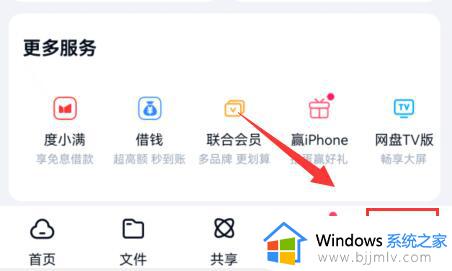
2、随后下滑屏幕,打开其中的“设置”。
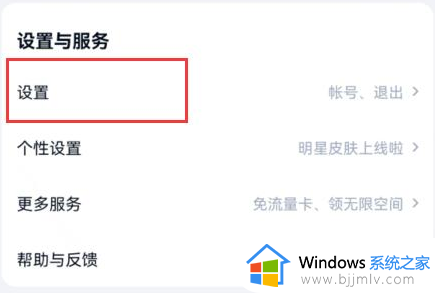
3、再找到设置中的“文件夹设置”进入。
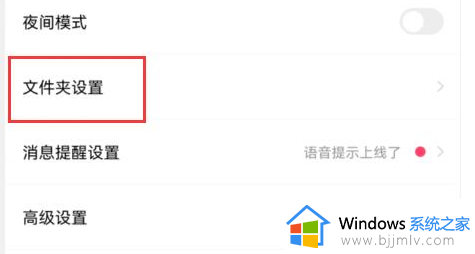
4、然后打开文件夹设置中的“显示隐藏空间”,
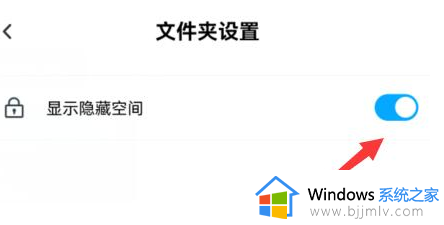
5、打开后,回到百度网盘,进入底部“文件”菜单。
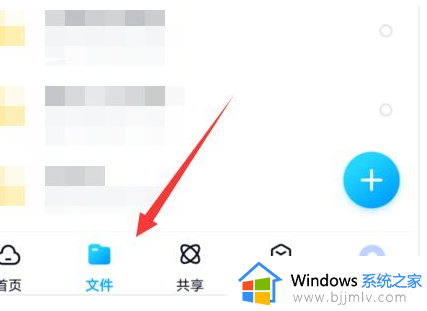
6、最后在上方就能看到“隐藏空间”了。
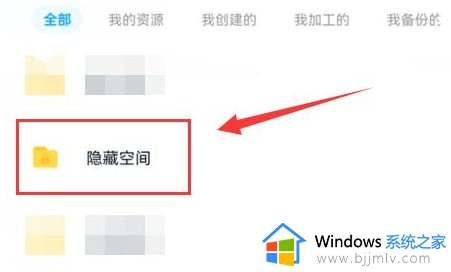
以上便是手机百度网盘怎么找隐藏文件的详细内容,有需要的话可以学习上面的方法步骤来找到隐藏文件吧,更多精彩内容欢迎继续关注本站!
手机百度网盘的隐藏文件在哪里 手机百度网盘怎么找隐藏文件相关教程
- 百度网盘如何隐藏文件 百度网盘隐藏文件的步骤
- 百度网盘下载的文件在哪 百度网盘下载的文件如何找到
- iphone百度网盘下载的文件在哪 苹果手机百度网盘下载的文件在什么位置
- 百度网盘文件如何导出到苹果手机 怎么把百度网盘的文件导入苹果手机
- 百度网盘下载的文件在哪里查看 百度网盘下载的文件怎么打开
- 百度网盘里的相片怎么保存到手机 百度云盘里的照片如何保存到手机相册里
- 百度网盘下载的文件在哪 从百度网盘下载的文件在哪个位置
- 百度网盘网页版共享文件在哪里 百度网盘电脑版怎么看共享文件夹
- 手机软件隐藏了怎么恢复 手机软件隐藏后如何找回来
- 手机百度网盘离线下载在什么地方 手机百度网盘离线下载的步骤
- 惠普新电脑只有c盘没有d盘怎么办 惠普电脑只有一个C盘,如何分D盘
- 惠普电脑无法启动windows怎么办?惠普电脑无法启动系统如何 处理
- host在哪个文件夹里面 电脑hosts文件夹位置介绍
- word目录怎么生成 word目录自动生成步骤
- 惠普键盘win键怎么解锁 惠普键盘win键锁了按什么解锁
- 火绒驱动版本不匹配重启没用怎么办 火绒驱动版本不匹配重启依旧不匹配如何处理
电脑教程推荐
win10系统推荐